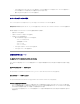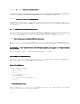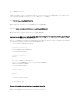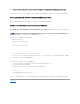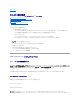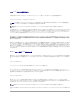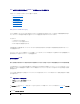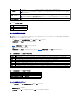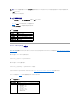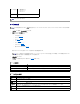Users Guide
表 11-2 SSL メインメニューボタン
新しい証明書署名要求の生成
1. SSL メインメニュー ページで 新しい証明書署名要求 (CSR) の生成 を選択して、次へ をクリックします。
2. 証明書署名要求 (CSR) の生成 ページで、各 CSR 属性の値を入力します。
表 11-3 に、証明書署名要求 (CSR) の生成 ページのオプションを示します。
3. 生成 をクリックして、CSR を保存または表示します。
4. 証明書署名要求 (CSR) の生成 ページで適切なボタンをクリックして続行します。 表 11-4 に、証明書署名要求 (CSR) の生成 で使用できるボタンを示します。
表 11-3 証明書署名要求 (CSR) の生成 ページのオプション
表 11-4 証明書署名要求 (CSR) の生成 ページのボタン
サーバー証明書のアップロード
1. SSL メインメニュー ページで サーバー証明書のアップロード を選択して、次へ をクリックします。
証明書のアップロード ページが開きます。
2. ファイルパス フィールドの 値 フィールドに証明書のパスを入力するか、参照 をクリックして証明書ファイルに移動します。
新規証明書署名要求
(CSR)の生成
次へ をクリックして、証明書署名要求の生成 ページを開くと、CSR を生成して CA に送信し、安全な Web 証明書を要求できます。
注意: 新しい CSR は、ファームウェアにある以前の CSR を上書きします。CA が CSR を受け入れるためには、ファームウェアにある CSR が CA から返された証
明書に一致する必要があります。
サーバー証明書のアップ
ロード
会社が所有権を持ち、DRAC 5 へのアクセス制御に使用している既存の証明書をアップロードするには、次へ をクリックします。
注意: DRAC 5 では、X509、Base 64 符号化証明書のみが受け入れられます。DER によって符号化された証明書は受け入れられません。新しい証明書をアッ
プロードして、DRAC 5 に付属のデフォルト証明書を置き換えてください。
サーバー証明書の表示
次へ をクリックして、既存のサーバー証明書を表示します。
ボタン
説明
印刷
SSL メインメニュー ページを印刷します。
次へ
次のページに移動します。
メモ: 新しい CSR は、ファームウェアにある古い CSR を上書きします。CA が CSR を受け入れるためには、ファームウェアにある CSR が CA から返された証明書に一致する必要がありま
す。一致しないと、DRAC 5 は証明書をアップロードしません。
フィールド
説明
コモンネーム
証明する名前(通常は www.xyzcompany.com のような Web サーバーのドメイン名)。英数字、ハイフン、下線、ピリオドのみが有効です。スペースは使用できません。
組織名
この組織に関連付けられた名前(たとえば「XYZ 会社」)。英数字、ハイフン、下線、ピリオド、スペースのみが有効です。
部門名
部門など組織単位に関連付けられた名前(たとえば「エンタープライズグループ」)。英数字、ハイフン、下線、ピリオド、スペースのみが有効です。
地域
証明する会社が所在する都市や地域(たとえば「神戸」)。英数字とスペースのみが有効です。下線やその他の文字で単語を区切らないでください。
都道府県名
証明書を申請している組織がある都道府県(たとえば「東京」)。英数字とスペースのみが有効です。略語は使用しないでください。
国番号
証明書を申請している組織が所在する国の名前。国を選択するには、ドロップダウンメニューを使用します。
電子メール
CSR に関連付けられている電子メールアドレス。会社の電子メールアドレスや、CSR に関連付けたいその他の電子メールアドレスを入力できます。このフィールドは任意選択です。
ボタン
説明
印刷
証明書署名要求 (CSR) の生成 ページを印刷します。
セキュリティのメインメニューに戻る
SSL メインメニュー ページに戻ります。
生成
CSR を生成します。